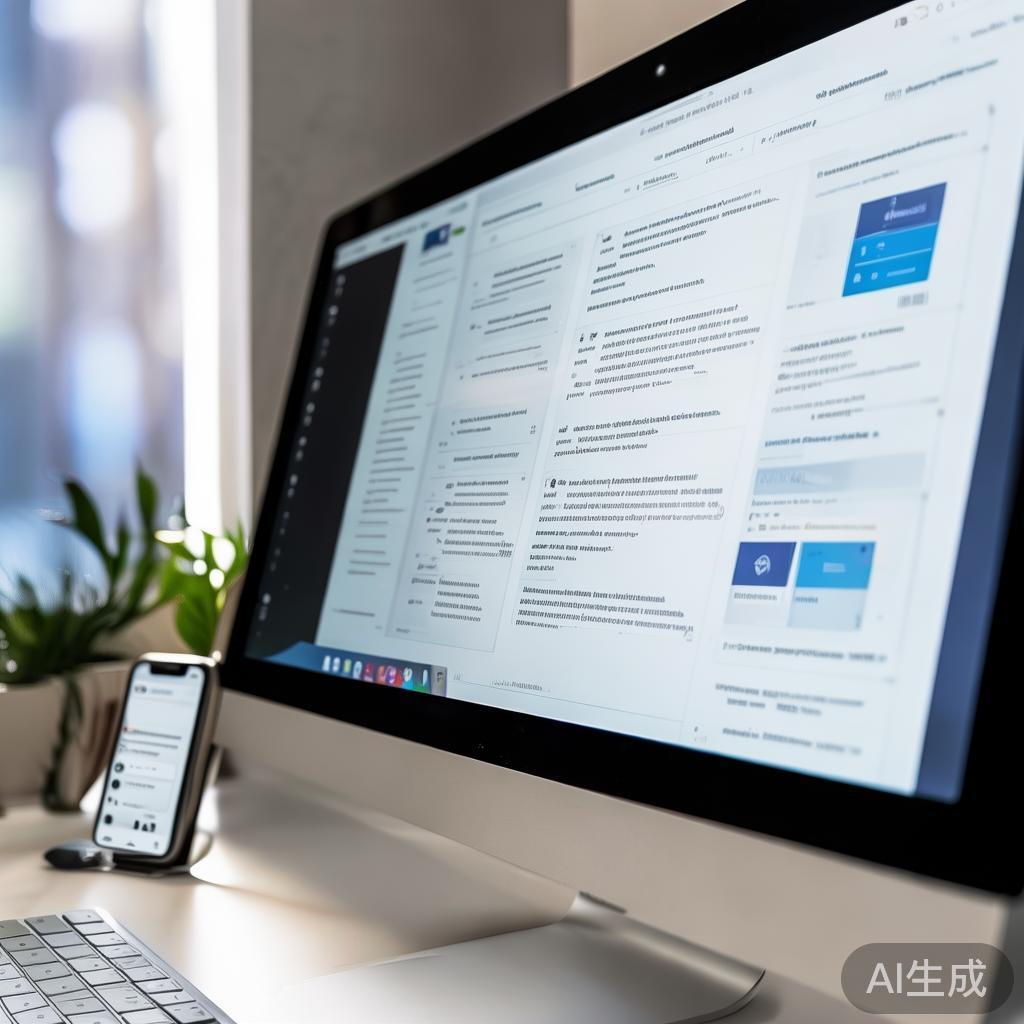Signal官网:Signal电脑版(Windows/Mac)安装说明
什么是Signal电脑版?
Signal是一款注重隐私保护的即时通讯软件,提供端到端加密服务,确保用户信息安全。Signal电脑版是其桌面客户端,支持Windows和Mac操作系统,方便用户在电脑上进行消息收发和通话。
Signal电脑版的系统要求
- Windows:Windows 10及以上版本,64位系统优先
- Mac:macOS 10.12(Sierra)及以上版本
- 稳定的网络连接
- 已安装并激活的Signal手机版(用于账号绑定)
从Signal官网下载安装Signal电脑版步骤
步骤一:访问Signal官网
打开浏览器,访问Signal的官方网站:https://signal.org
步骤二:进入下载页面
在官网主页,点击导航栏中的“下载”按钮,跳转至Signal所有版本的下载页面。
步骤三:选择电脑版本
根据你的操作系统选择对应的版本:
- Windows:点击“Windows”按钮,下载安装程序(.exe文件)
- Mac:点击“Mac”按钮,下载安装包(.dmg文件)
步骤四:安装Signal电脑版
Windows用户:
- 双击下载的.exe文件,启动安装向导
- 按照提示点击“下一步”,选择安装路径
- 完成安装后,点击“完成”启动Signal
Mac用户:
- 双击下载的.dmg文件,打开安装窗口
- 将Signal图标拖拽到“应用程序”文件夹中
- 打开“应用程序”文件夹,双击Signal启动程序
步骤五:账号绑定与使用
首次启动Signal电脑版时,需要用手机Signal扫码绑定账号:
- 打开手机Signal,进入“设置”->“已连接的设备”
- 点击“链接新设备”,用手机扫描电脑版显示的二维码
- 确认绑定后,桌面端即可同步手机消息,实现多设备使用
常见问题及解决方案
无法安装Signal电脑版怎么办?
确认操作系统版本是否符合要求,重新下载安装包,或检查系统安全设置是否阻止安装。
绑定二维码无法扫描?
确保手机摄像头清洁,Signal手机端版本为最新,重新启动手机和电脑后再尝试。
消息不同步怎么办?
检查网络连接,手机Signal是否在线,尝试重新绑定设备。
总结
通过访问Signal官网下载安装Signal电脑版,可以方便地在Windows或Mac电脑上使用Signal安全通讯。按照本文介绍的步骤操作,即可顺利完成安装与绑定,享受安全私密的聊天体验。
THE END